Administrere identiteter og tilpassede sikkerhetsroller i Customer Service
Gjelder: Dynamics 365 Contact Center – innebygd, Dynamics 365 Contact Center – frittstående og Dynamics 365 Customer Service
Du kan tilordne sikkerhetsrolle til identiteter for å definere brukertillatelser for enhetlig ruting. Identitet-tilordning gir organisasjonen muligheten til å legge til egendefinerte sikkerhetsroller sammen med eksisterende sikkerhetsroller i Customer Service og Omnichannel for Customer Service. Administrator-, tilsyns- og agentidentiteter er brukertyper som sikkerhetsroller kan tilordnes til. Ved å tilordne egendefinerte sikkerhetsroller til disse identitetene, kan du finjustere datatilgang og -sikkerhet på tvers av brukere og forretningsenheter.
Du kan opprette og tilordne egendefinerte sikkerhetsroller i Microsoft Dynamics 365-administrasjonssenteret. Innstillinger for identitetstilordning er tilgjengelige i administrasjonssenter for Customer Service >Brukerbehandling.
Utfør følgende trinn for at de egendefinerte sikkerhetsrollene skal fungere:
- Opprett egendefinerte sikkerhetsroller.
- Tilordne roller til identiteter.
- Aktiver tilgang til programmer.
- Gi tilgang til skjemaer og instrumentbord.
Forutsetning
Rollen Systemansvarlig for å administrere identitetene.
Identiteter for enhetlig ruting
Administrator
Administratoridentiteten kan konfigurere ende-til-ende-arbeidsflyter for å behandle kundesamhandling ved hjelp av enhetlig ruting, og kan utføre følgende oppgaver:
- Opprette og administrere klassifiserings- og tilordningsregler for arbeidselementer basert på forretningsregler.
- Opprette og vedlikeholde kapasitetsprofiler og tidsplaner basert på kontortid.
- Konfigurer grunnleggende og avansert ruting for alle arbeidselementer.
- Opprett og vedlikehold kundeservicerepresentant (servicerepresentant eller representant) ferdigheter for effektiv ferdighetsbasert ruting av arbeidselementer.
- Administrer brukere og tillatelsene deres ved å tilordne rollene til de rette personene.
- Konfigurer og vedlikehold egendefinert tilstedeværelse.
- Opprett og vedlikehold målrettede appopplevelser for servicerepresentanter og overordnede ved hjelp av appprofiler, øktsmaler og varslingsmaler.
- Aktiver diagnostisering og innsikt i tilordningsflyten.
Leder
Tilsynsidentiteten kan administrere representanter og deres arbeidselementer gjennom rutingsregler. Lederen kan utføre følgende oppgaver:
- Tilordne eller tilordne gjeldende arbeidselementer på nytt til representanter, avhengig av tilgjengeligheten deres og serviceavtalen (SLA) for arbeidselementet.
- Behandle tillatelser på dataene som er tilgjengelige for representanter, som en del av samhandlingene (datatillatelser på oppføringsnivå).
- Overvåk samhandlinger med representanter, og gi hjelp etter behov.
- Få tilgang til innsikt relatert til representantytelse og kundesamhandlinger.
- Få tilgang til diagnostisering for de rutede oppføringene.
Agent
Agentiden kan administrere arbeidselementene som er tilordnet dem, via tilpassede eller standardregler som er angitt av administratoridentiteten. Representanten kan utføre følgende oppgaver:
- Administrer arbeidselementene på denne måten:
- Engasjer deg i kundene.
- Tilordne arbeid på nytt til andre representanter i gruppen.
- Avslå samhandlinger.
- Administrer ferdighetene deres.
- Behandle sakskøene deres.
Opprette egendefinerte sikkerhetsroller
Egendefinerte sikkerhetsroller kan opprettes på organisasjons- eller forretningsenhetsnivå, og du kan redigere tilgangsnivået for oppføringer og oppgaver. Tillegg av egendefinerte sikkerhetsroller er valgfritt. Utfør følgende trinn for å sikre at identitetstilordning fungerer:
Identifiser oppgavene som en bruker skal utføre.
Opprette en kopi av en eksisterende rolle som utgangspunkt. Egendefinerte sikkerhetsroller må ha riktige minimumstilgangsnivåer for de riktige oppføringene for å sikre funksjonsfunksjonalitet. Du kan kopiere en av følgende forhåndsdefinerte sikkerhetsroller:
- Omnikanal-administrator
- Omnikanal-leder
- Omnikanal-agent
- Kundeserviceleder
- Kundeservicerepresentant
Tilpass tillatelser og tilgangsnivåer for den nye sikkerhetsrollen.
Lagre sikkerhetsrollen med et navn som hjelper deg med å identifisere den under tilordning av rolle.
Hvis for eksempel organisasjonen forventer en stor økning i antall forespørsler om chattetjenester, kan du leie inn noen sesongarbeidere til å håndtere chattekanaler eksklusivt. Du kan opprette en sikkerhetsrolle for "årstidsservicerepresentanten". Først identifiserer du at brukere med denne rollen er en del av arketypen representant. Når du vet det, lager du en kopi av "Omnikanal-agent"-sikkerhetsrolle. Når du starter med en kopiert rolle, er det mindre sannsynlig at du opplever brukerproblemer ved å gi for få rettigheter. Som en del av tilpassingen kan du fjerne lesetilgang for oppføringer som ikke er relatert til chat, for eksempel tilbakemeldinger fra evaluering, SMS eller talekanaler. Til slutt kan du lagre den nye sikkerhetsrolle som "sesongservicerepresentant".
Tilordne roller til identiteter
Etter at du har aktivert identitetstilordning, tilordner systemet standardroller automatisk, avhengig av Dynamics 365-tjenestene som er aktivert for miljøet. For et miljø med Customer Service Enterprise-lisens inkluderer standardtilordningen kundeservicerepresentant- og kundeservicelederroller. For et miljø med Omnikanal for Customer Service tilordnes de tre primære sikkerhetsrollene til identiteter. Hvis begge tjenestene er aktivert, inkluderes begge settene med standardtilordninger. Tabellen nedenfor inneholder tilordningsinformasjon for rollene i Customer Service og Omnikanal for Customer Service.
| Tjeneste | Standardtilordning for administratoridentiteter | Standardtilordning for lederidentiteter | Standardtilordning for agentidentiteter |
|---|---|---|---|
| Customer Service Enterprise | Kundeserviceleder | Kundeserviceleder | Kundeservicerepresentant |
| Omnikanal for Customer Service | Omnikanal-administrator | Omnikanal-leder | Omnikanal-agent |
| Customer Service Enterprise + Omnikanal for Customer Service | Kundeserviceleder + Omnikanal-administrator | Kundeserviceleder + Omnikanal-leder | Kundeservicerepresentant + Omnikanal-agent |
Merk
- Tilpassede tilordninger tilbakestilles ikke hvis en av tjenestene legges til senere.
- Kontroller at rollene du vil tilordne til identiteter, tilordnes til brukerne direkte, og ikke gjennom teammedlemskap.
- Hvis du vil ha tilgang til agentinstrumentbordet i Omnikanal fra Power Apps med egendefinerte roller, må du oppdatere agentpersonen med riktig rolle.
Administrere identiteter
Du kan tilpasse rollene til identitetstilordning i appen Administrasjonssenter for Customer Service.
Slik tilpasser du rollen til personatilordning
I nettstedskartet i administrasjonssenteret for Customer Service velger du Brukerbehandling i Kundestøtte. Siden Brukerbehandling vises.
Velg Administrer for Rolleidentitetstilordning.
Velg identiteten for å legge til eller fjernesikkerhetsroller. I Rediger roller-ruten vises listen over roller.
Merk av for eller fjern merket for de nødvendige sikkerhetsrollene i avmerkingsboksene.
Velg Lagre og lukk.
Det oppdaterte rollesettet vises for identiteten.
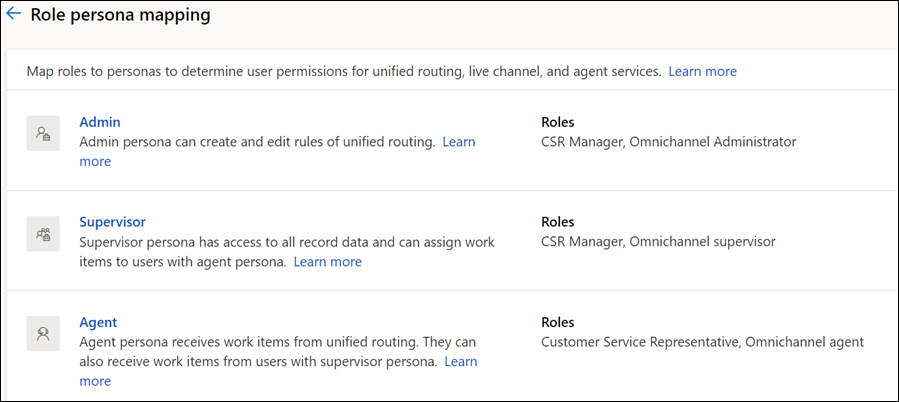
Hvis du vil tilordne en identitet til rollen "årstidsservicerepresentanten" som nevnes i eksemplet, velger du Agent-identiteten. Finn sikkerhetsrollen årstidsservicerepresentanten i ruten Rediger roller, og merk av i boken. Når du har valgt Lagre og lukk, vises den egendefinerte sikkerhetsrollen som er oppført under agentidentiteten. Når rollen til identitetstilordningen er fullført, kan du nå gi tilgang til programmer og skjemaer de ville bruke.
Aktivere tilgang til programmer
Brukere med sikkerhetsroller som er tilordnet til identiteter, får ikke automatisk tilgang til tilknyttede instrumentbord eller programmer. Utfør fremgangsmåten nedenfor for å gi brukere tilgang og rettigheter:
Opprett brukerrollen. Mer informasjon i Opprette brukere og tilordne sikkerhetsroller.
Legg til og rediger brukertillatelser og rettigheter.
Logg på Dynamics 365.
Velg ellipsen på programflisen på Apper-siden.
Velg BEHANDLE ROLLER.
Velg den egendefinerte rollen du vil gi tillatelse til, i dialogboksen Behandle roller –
<app_name>som vises, og velg Lagre.
Gi tilgang til skjemaer og instrumentbord
Utfør fremgangsmåten nedenfor for å gi tilgang til et skjema eller instrumentbord:
Logg på Dynamics 365.
Gå til Avanserte innstillinger>Innstillinger.
Velg Tilpassing i Tilpass systemet.
Fra listen Standardløsning for løsning velger du Enheter>Kjennetegn og deretter Skjemaer.
Åpne et aktivt skjema, og velg Aktiver sikkerhetsroller.
Velg rollen du vil gi tilgang til, og velg deretter OK.
Relatert informasjon
Oversikt over enhetlig ruting
Administrere brukere for enhetlig ruting
Identiteter og rettigheter